找到计算机,鼠标右击计算机,选择属性。 在弹出的窗口中选择高级系统设置点击进去。 看高级属性,然后点击高级这一栏中的设置...按钮。 在跳到性能选项的对话框中选择高级选项
找到计算机,鼠标右击计算机,选择属性。

在弹出的窗口中选择高级系统设置点击进去。
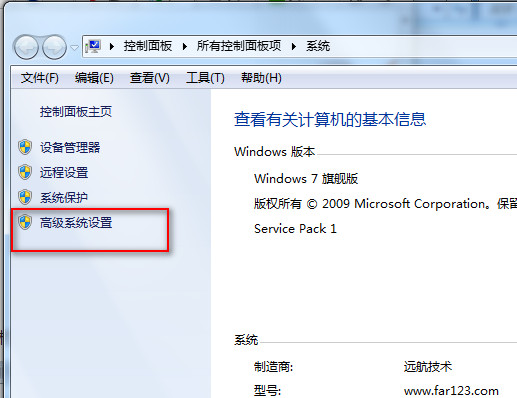
看高级属性,然后点击高级这一栏中的设置...按钮。
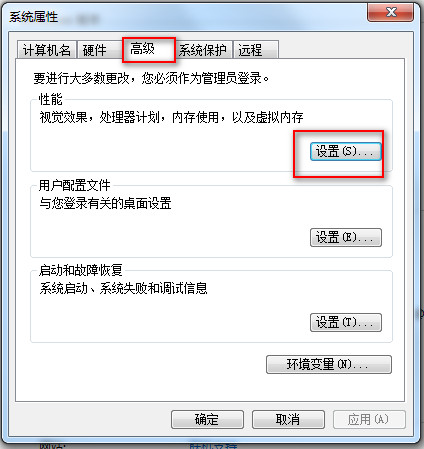
在跳到性能选项的对话框中选择高级选项卡,然后点击更改...进行虚拟内存的设置。
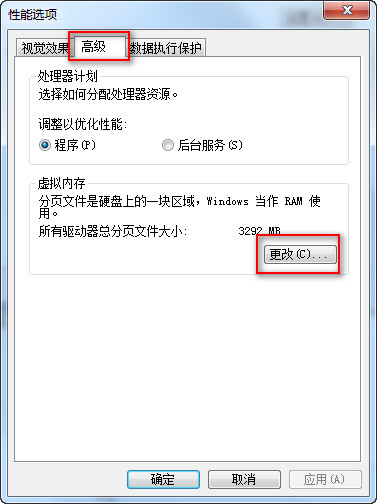
弹出的窗口中取消勾选自动管理所有驱动器的分页文件大小(A),然后选择要设置虚拟内存的盘符,勾选自定义大小,在设置了合适的虚拟内存大小后点击设置,最后点击确定完成设置操作。
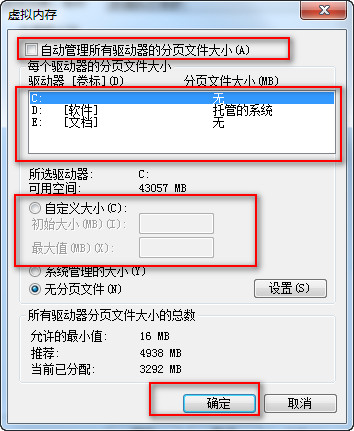
最后试着运行程序,然后观察系统状态栏的提示,如果提示虚拟内存太小,则需要增大虚拟内存,直到程序能良好运行为止。
